「Uber Eats」の登録方法から注文の流れまで利用方法を解説します!
フードデリバリーサービス「Uber Eats」とは?
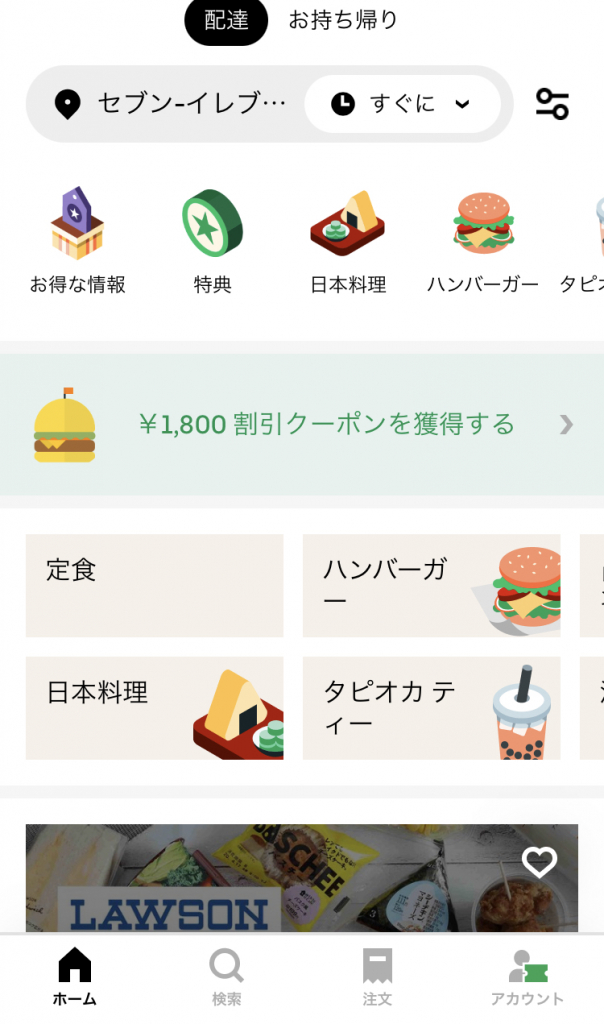
Uber Eats(ウーバーイーツ)は、アプリにより簡単に注文が出来、対応店舗の幅広さが特長のフードデリバリーサービスです。他のフードサービスと比較して、多くの都市で利用出来ます。また最低注文金額が無いので、ひとりでも気軽に出前を楽しむ事が出来ます。また、必ずしも届け先を自宅にする必要はなく、公園などにも宅配してくれる融通が効きます。『Uber Eats』での注文方法を、実際に使いながら初めて利用する人にもわかりやすいよう解説します。
Uber Eatsの利用方法の流れについて解説します。
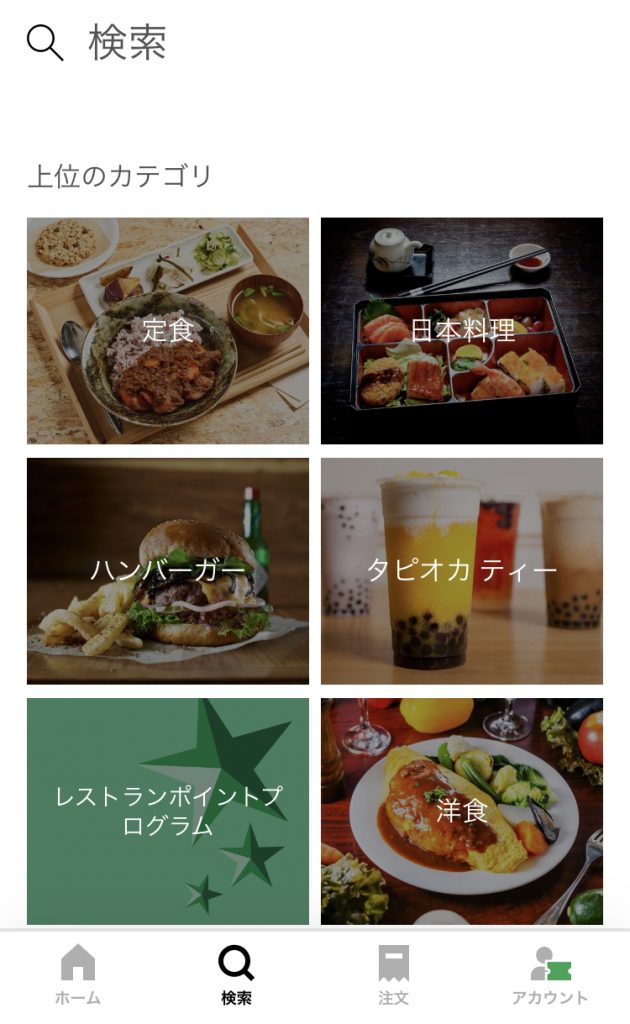
Uber Eatsの利用方法についてアプリのインストールから商品の受け取りまでについて解説します。
1) Uber Eatsアプリをインストール
Google Play storeもしくはAppストアからダウンロードを行います。
2) 会員登録
画面の指示に従い、電話番号、メールアドレス、パスワード、名前をの基本情報を入力します。
特に迷わずに簡単に登録出来ます。
3) 配達先の住所を入力
自宅や会社意外にも、注文ごとに任意の場所を指定することも可能です。位置情報を許可しておくと、現在地をすぐに指定できるので登録がスムーズです。
4) 支払い方法の入力
画面右下の「アカウント」→「Wallet」から支払い方法を追加します。
支払い方法は、現金、クレジットカード(デビットカード可)、Apple Pay、PayPayが利用可能です。
5) 注文する店舗を探す
フリーワードや飲食店名を入力して検索したり、現在地や注文履歴から、自分の希望に合う飲食店を選択します。
6) 商品やカトラリー類などを選択して注文する。
メニューを選択して、個数やオプションを選択します。選択が完了したら「注文に追加」をタップします。
カトラリー類(箸、スプーン、フォーク、ストローなど)の要否を選択します。
あと、配達オプションで「玄関先に置く(置き配)」も選択出来ます。対面したくない方にオススメです。
注文する商品や、支払い方法に間違いが無いか確認をして、「注文する」をタップします。
これで注文完了です。
7) 商品を受け取る
注文した商品を指定した場所で、配達パートナーから受け取ります。予め服装などの特徴や目印を備考欄に入力したりすると受け取りがスムーズです。代引き(現金払い)の場合はその場で料金を支払ますが、それ以外の決済方法を選択した場合は、すでに支払いが完了している為、その場で支払いを行う必要はありません。
飲食が終わったらアプリから飲食物や、配達パートナーのレビューをすると他の方の参考になります。
また、任意でチップをプレゼントする機能もあります。対応が良かった場合等は渡してみては如何でしょうか?
以上がアプリダウンロードから商品受け取りまでの流れになります。
Eatsパスの利用で、配送料が0円になってお得!!
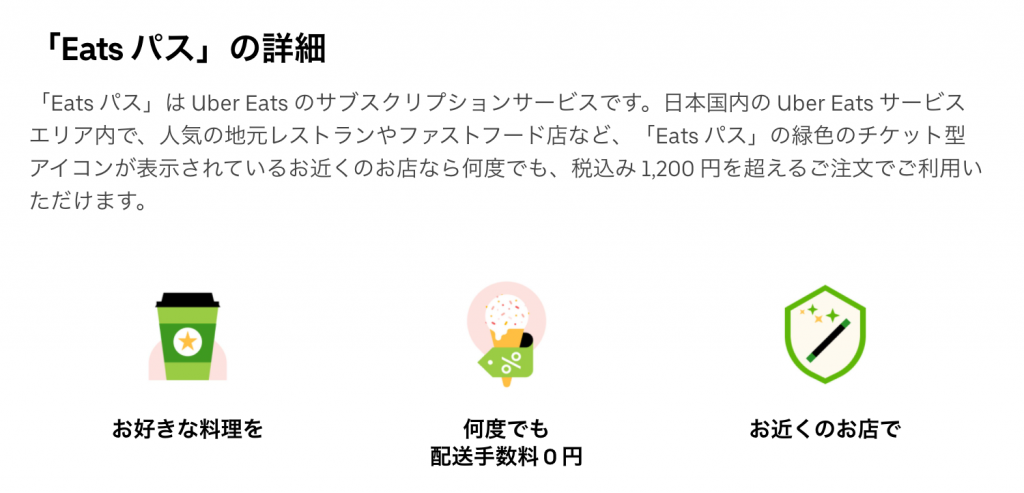
「Eats パス」は Uber Eats の月額980円で利用出来るサブスクリプションサービスです。Uber Eats サービスエリア内で、税込1,200 円を超える注文の場合、配送料0円で利用する事が出来ます。つまり使えば使うほど、お得なサービスです。下記の方法で幾らお得になったか確認する事が出来ます。
- アプリ画面下部の人型アイコン「アカウント」をタップ
- 「Eats パス」をタップ
- 「Eats パスのご利用状況」より「この期間にお得になった金額」を確認する
Eatsパスの利用開始方法は、「アカウント」セクションをタップし、「Eats パス」から手続きを行うだけです。
コンビニの日用品配達が便利!!

Uber Eats加盟店には、ローソンが入っています。弁当類やホットスナック、レトルト食品などの飲食品以外にもトイレットペーパーや電池などの日用品宅配が可能です。自宅から買い出しに行けない時に凄く重宝します。紙皿や使い捨てフォークなどは公園でBBQしたりする際に便利です。
最低注文金額が無いのでEatsパスを使ってUber Eatsで気軽なデリバリー生活を!!
配送料のサブスクであるEatsパスは、最初は抵抗あるかもしれませんが、使い慣れると気軽に注文出来る必須サービスになります。キャンペーン頻度も高いので結果的に買いに行くより安く済むケースもあるでしょう。
最低注文金額もありませんし、好きな場所に気軽に利用出来るサービスとしてUber Eatsを利用しましょう。
Uber Eatsアプリのダウンロードはこちらから!

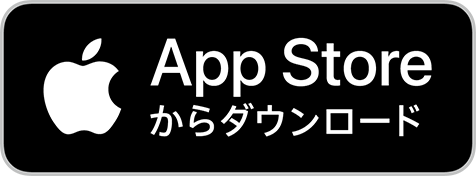
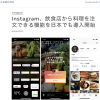



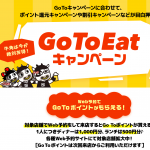
ディスカッション
コメント一覧
まだ、コメントがありません